Photoshop结合LR制作清新的胶片人像效果(3)
文章来源于 摄影社区,感谢作者 小光子同学 给我们带来经精彩的文章!设计教程/PS教程/照片处理2016-03-05
磨皮时,我们要顺着光磨,不断的取样和点击鼠标左键。注意不要磨过了。 2).增加对比度 完成上一步后鼠标点击到图层2,这个时候我们创建新组,且在新组里面建立两个新的黑色填充图层,颜色填充1正常改为柔光,颜色填
磨皮时,我们要顺着光磨,不断的取样和点击鼠标左键。注意不要磨过了。
2).增加对比度 完成上一步后鼠标点击到图层2,这个时候我们创建新组,且在新组里面建立两个新的黑色填充图层,颜色填充1“正常”改为“柔光”,颜色填充2 “正常”改为“颜色”。
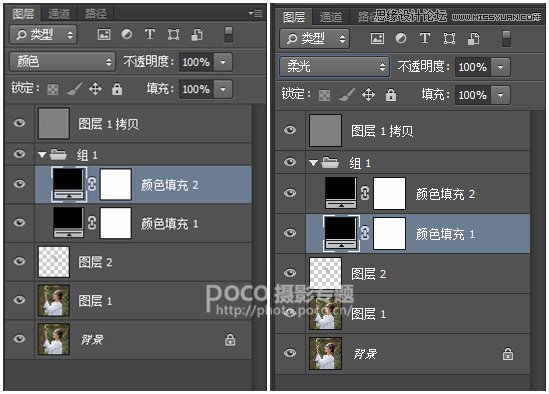
然后我们点击组1,新建一个图层,将新建图层填充为灰色,且将“正常”改为“柔光”。
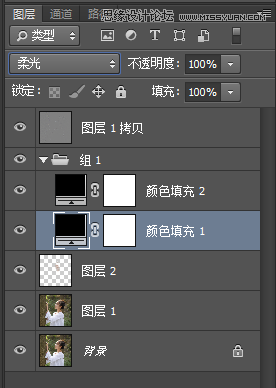
我们将在这个图层3上使用画笔工具,通过黑色白色画笔,涂抹面部相对应亮面和暗面。这一步的目的是增加面部的对比度,简单来说,亮的地方使用白色画笔涂抹,暗的地方使用黑色画笔涂抹,自然亮的地方更亮,按的地方更暗,但也要根据人物的结构适当的画,这样效果才会更好。注意:这里画笔工具的不透明度设置在10%左右。
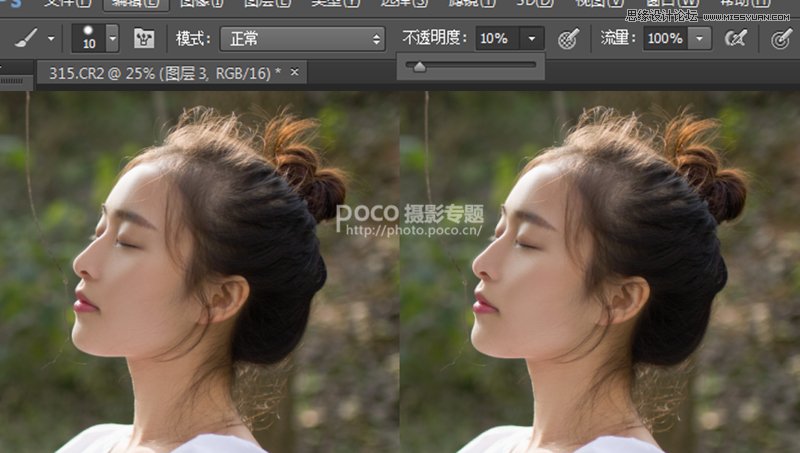
3).液化 完成这一步后,磨皮就算结束啦,我们就点击图层1拷贝,盖印一个图层(CTRL+ALT+SHIFT+E)。
盖印后,我们在这个图层4中进行液化。
这里因为模特本身质量不错,所以液化就是稍微调整,无需液化太多。

4).锐化五官
复制一个图层,使用锐化工具将五官锐化一下,强度控制在8%以内进行。

5).去除杂物 在PS中的最后一步,将人物面部的小树枝藤去除。
复制一个图层,使用修补工具将小树枝藤圈起来,用鼠标移动到左侧即可。

完成后,点击储存,然后切换到LR界面。

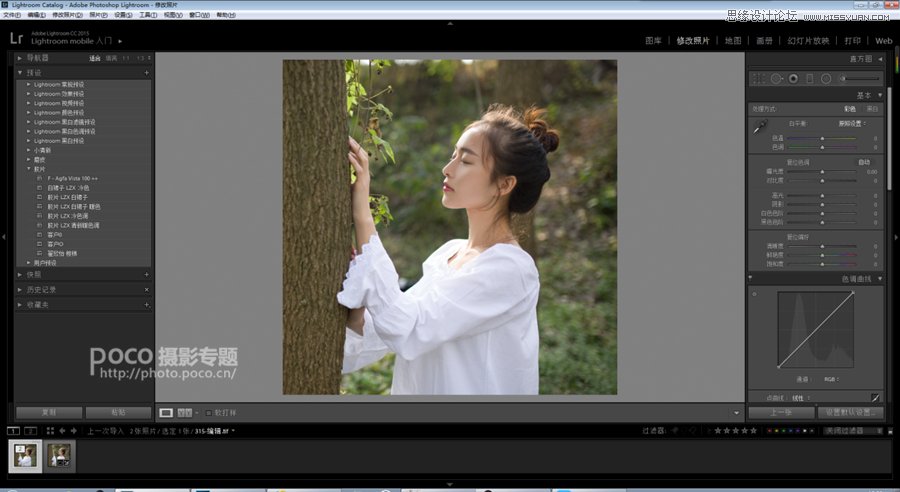
开始进行LR中的调色
1).基本调色
调整基本的曝光及颜色参数,样片中的数值为:色温0,色调0,曝光度+0.19,对比度+20,高光-100(需压高光),阴影+73,白色色阶-100,黑色色阶+44,清晰度-11,饱和度-17,其他参数未动。此参数仅供参考,掌握方法和原理、思路才是最重要的。 这些是基础步骤,让整个画面通透起来。
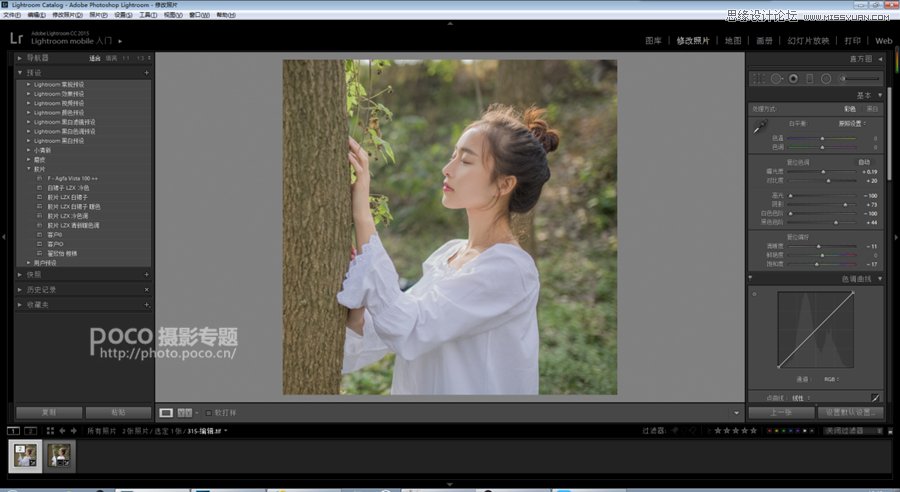
 情非得已
情非得已
推荐文章
-
 Photoshop制作唯美可爱的女生头像照片2020-03-17
Photoshop制作唯美可爱的女生头像照片2020-03-17
-
 Photoshop快速给人物添加火焰燃烧效果2020-03-12
Photoshop快速给人物添加火焰燃烧效果2020-03-12
-
 Photoshop调出人物写真甜美通透艺术效果2020-03-06
Photoshop调出人物写真甜美通透艺术效果2020-03-06
-
 Photoshop保留质感修出古铜色人像皮肤2020-03-06
Photoshop保留质感修出古铜色人像皮肤2020-03-06
-
 Photoshop制作模特人像柔润的头发效果2020-03-04
Photoshop制作模特人像柔润的头发效果2020-03-04
-
 古风效果:用PS调出外景人像中国风意境效果2019-11-08
古风效果:用PS调出外景人像中国风意境效果2019-11-08
-
 插画效果:用PS把风景照片转插画效果2019-10-21
插画效果:用PS把风景照片转插画效果2019-10-21
-
 胶片效果:用PS调出人像复古胶片效果2019-08-02
胶片效果:用PS调出人像复古胶片效果2019-08-02
-
 素描效果:用PS制作人像彩色铅笔画效果2019-07-12
素描效果:用PS制作人像彩色铅笔画效果2019-07-12
-
 后期精修:用PS给人物皮肤均匀的磨皮2019-05-10
后期精修:用PS给人物皮肤均匀的磨皮2019-05-10
热门文章
-
 Photoshop利用素材制作炫丽的科技背景2021-03-11
Photoshop利用素材制作炫丽的科技背景2021-03-11
-
 Photoshop使用中性灰磨皮法给人像精修2021-02-23
Photoshop使用中性灰磨皮法给人像精修2021-02-23
-
 Photoshop制作水彩风格的风景图2021-03-10
Photoshop制作水彩风格的风景图2021-03-10
-
 Photoshop制作创意的文字排版人像效果2021-03-09
Photoshop制作创意的文字排版人像效果2021-03-09
-
 Photoshop制作逼真的投影效果2021-03-11
Photoshop制作逼真的投影效果2021-03-11
-
 Photoshop制作故障干扰艺术效果2021-03-09
Photoshop制作故障干扰艺术效果2021-03-09
-
 Photoshop制作被切割的易拉罐效果图2021-03-10
Photoshop制作被切割的易拉罐效果图2021-03-10
-
 Photoshop制作人物支离破碎的打散效果2021-03-10
Photoshop制作人物支离破碎的打散效果2021-03-10
-
 Photoshop制作逼真的投影效果
相关文章1332021-03-11
Photoshop制作逼真的投影效果
相关文章1332021-03-11
-
 Photoshop制作人物支离破碎的打散效果
相关文章752021-03-10
Photoshop制作人物支离破碎的打散效果
相关文章752021-03-10
-
 Photoshop制作被切割的易拉罐效果图
相关文章852021-03-10
Photoshop制作被切割的易拉罐效果图
相关文章852021-03-10
-
 Photoshop制作水彩风格的风景图
相关文章1832021-03-10
Photoshop制作水彩风格的风景图
相关文章1832021-03-10
-
 Photoshop制作创意的文字排版人像效果
相关文章1802021-03-09
Photoshop制作创意的文字排版人像效果
相关文章1802021-03-09
-
 Photoshop制作故障干扰艺术效果
相关文章1032021-03-09
Photoshop制作故障干扰艺术效果
相关文章1032021-03-09
-
 Photoshop使用中性灰磨皮法给人像精修
相关文章1932021-02-23
Photoshop使用中性灰磨皮法给人像精修
相关文章1932021-02-23
-
 Photoshop快速制作数码照片柔焦艺术效果
相关文章6332020-10-10
Photoshop快速制作数码照片柔焦艺术效果
相关文章6332020-10-10
